Chromeなどのブラウザを利用して検索ボックスで検索をする際に、過去に検索した値が候補として表示されることがあります。
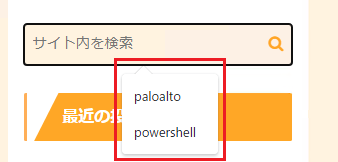
この候補の表示ですがブラウザの履歴削除機能でCookieやサイトデータなどを削除しても検索候補として出てきます。
今回はその表示の削除方法についてまとめてみました。
[Shift]キー+[Del]キーで削除可能
削除は簡単で、[Shift]キー+[Del]キーで削除可能です。
Chromeを利用して試してみます。
・削除したい履歴にカーソルを当てます。
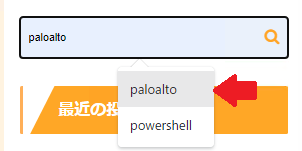
・その状態で[Shift]キー+[Del]キーを押します。
![[Shift]キーと[Del]キーを押す](https://bonjiri-blog.com/wp-content/uploads/remove-history-of-search-box-suggestions-003.png)
すると、今回だと「paloalto」という履歴を消すことができました。
Edgeでも同じように削除可能
異なるブラウザでも同じように削除可能かを確かめてみました。
結論、Edgeの場合も同じように[Shift]キー+[Del]キーで削除可能です。
ですが、Chromeと少し異なり、削除するかどうかを選択できる「項目の削除」というボタンがあるのでもっと簡単に削除可能です。
・「項目の削除」ボタンを押します
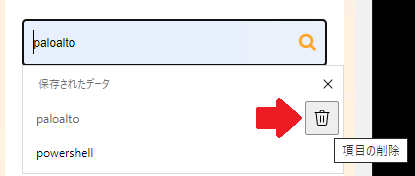
すると、今回だと「paloalto」という履歴を消すことができます。
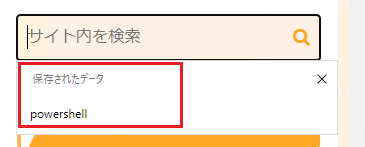
ただし、Edgeの場合、Chromeと挙動が少し異なり一度ブラウザを閉じるとこの保存された履歴データは表示されなくなります。
なのでこの履歴を削除するということ自体、やる機会は少ないのかなと思います。
Edgeでは候補を表示させないように設定することができる
Edgeの場合は「保存されたデータ」の右側にある×ボタンを押すと、候補を表示させないように設定することができます。
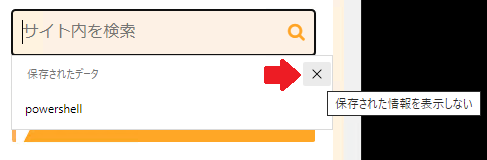
ただし、上記でも記載ている通り一度ブラウザを閉じるとこの保存された履歴データは表示されなくなるのでこの設定を有効化すること自体あまり機会がないかもしれません。
ですが、「いちいち候補が表示されるのが鬱陶しい」と思う場合には有効化するとよいと思います。

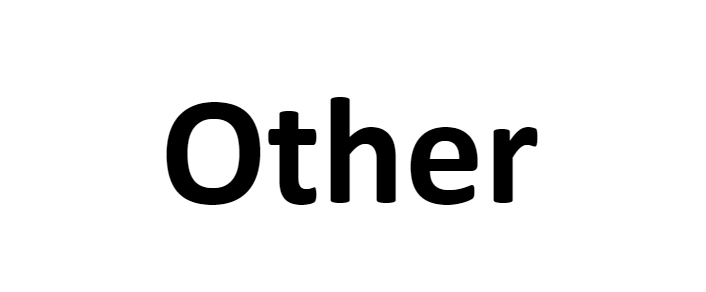

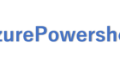
コメント